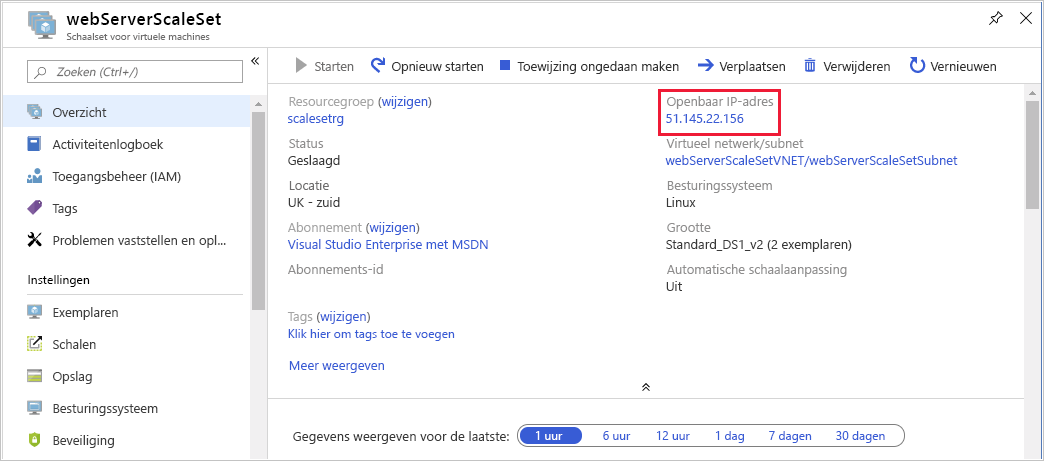Oefening: een schaalset maken in Azure Portal
In het voorbeeldscenario besluit u een schaalset te gebruiken om de webtoepassing voor het transportbedrijf uit te voeren. Het transportbedrijf kan korte reactietijden voor gebruikers onderhouden naarmate de werkbelasting varieert met behulp van een schaalset.
Uw eerste taak is het maken van een schaalset. Configureer deze om een webserver uit te voeren, in dit geval nginx. Nadat u de schaalset correct hebt geconfigureerd, implementeert u uw webtoepassing. Stel vervolgens een statustest in die door Azure wordt gebruikt om de beschikbaarheid van elke virtuele machine (VM) in de schaalset te controleren. Test ten slotte de schaalset door aanvragen vanuit een webbrowser te verzenden.
Notitie
Deze oefening is optioneel. Als u geen Azure-account hebt, kunt u de instructies lezen zodat u begrijpt hoe u de REST API gebruikt om metrische gegevens op te halen.
Als u deze oefening wilt voltooien, maar u geen Azure-abonnement hebt of uw eigen account liever niet wilt gebruiken, maakt u een gratis account voordat u begint.
Een virtuele-machineschaalset implementeren
Meld u aan bij Azure Portal en open Azure Cloud Shell.
Selecteer in de werkbalk boven aan het Cloud Shell-venster Instellingen>naar klassieke versie.
Start de code-editor in Cloud Shell en maak een bestand met de naam cloud-init.yaml.
code cloud-init.yamlVoeg de volgende tekst toe aan het bestand:
#cloud-config package_upgrade: true packages: - nginx write_files: - owner: www-data:www-data - path: /var/www/html/index.html content: | Hello world from Virtual Machine Scale Set ! runcmd: - service nginx restartDit bestand bevat de configuratiegegevens voor het installeren van nginx op de VM's in de schaalset.
Selecteer Ctrl+S om het bestand op te slaan en druk vervolgens +Q om de code-editor te sluiten.
Voer de volgende opdracht uit om een nieuwe resourcegroep te maken voor uw schaalset:
az group create --location eastus --name myResourceGroupVoer de volgende opdracht uit om de virtuele-machineschaalset te maken:
az vmss create \ --resource-group myResourceGroup \ --name webServerScaleSet \ --image Ubuntu2204 \ --upgrade-policy-mode automatic \ --custom-data cloud-init.yaml \ --admin-username azureuser \ --generate-ssh-keysDe nieuwe virtuele-machineschaalset heeft standaard twee exemplaren en een load balancer.
Notitie
De vlag
custom-datageeft aan dat de VM-configuratie de instellingen in het bestand cloud-init.yaml moet gebruiken nadat de VM is gemaakt. U kunt een cloud-init-bestand gebruiken om aanvullende pakketten te installeren, beveiliging te configureren en naar bestanden te schrijven wanneer de machine voor het eerst wordt geïnstalleerd.Zie Cloud-init-ondersteuning voor VM's in Azure voor meer informatie.
De virtuele-machineschaalset configureren
Voer de volgende opdracht uit om een test aan de load balancer toe te voegen:
az network lb probe create \ --lb-name webServerScaleSetLB \ --resource-group myResourceGroup \ --name webServerHealth \ --port 80 \ --protocol Http \ --path /De test pingt de hoofdmap van de website via poort 80. Als de website niet reageert, wordt de server als onbeschikbaar beschouwd. De load balancer routeert geen verkeer naar de server.
Voer de volgende opdracht uit om te configureren dat de load balancer HTTP-verkeer routeert naar de exemplaren in de schaalset:
az network lb rule create \ --resource-group myResourceGroup \ --name webServerLoadBalancerRuleWeb \ --lb-name webServerScaleSetLB \ --probe-name webServerHealth \ --backend-pool-name webServerScaleSetLBBEPool \ --backend-port 8080 \ --frontend-ip-name loadBalancerFrontEnd \ --frontend-port 8080 \ --protocol tcp
De virtuele-machineschaalset testen
Selecteer in azure Portal in het zijmenu resourcegroepen>myResourceGroup.
Selecteer de virtuele-machineschaalset webServerScaleSet .
Noteer op de pagina Overzicht het openbare IP-adres van de virtuele-machineschaalset.
Selecteer Exemplaren. Controleer of de schaalset twee actieve VM's bevat.
Selecteer een exemplaar en navigeer naar de pagina Eigenschappen . Controleer of op de VM's Ubuntu Linux wordt uitgevoerd.
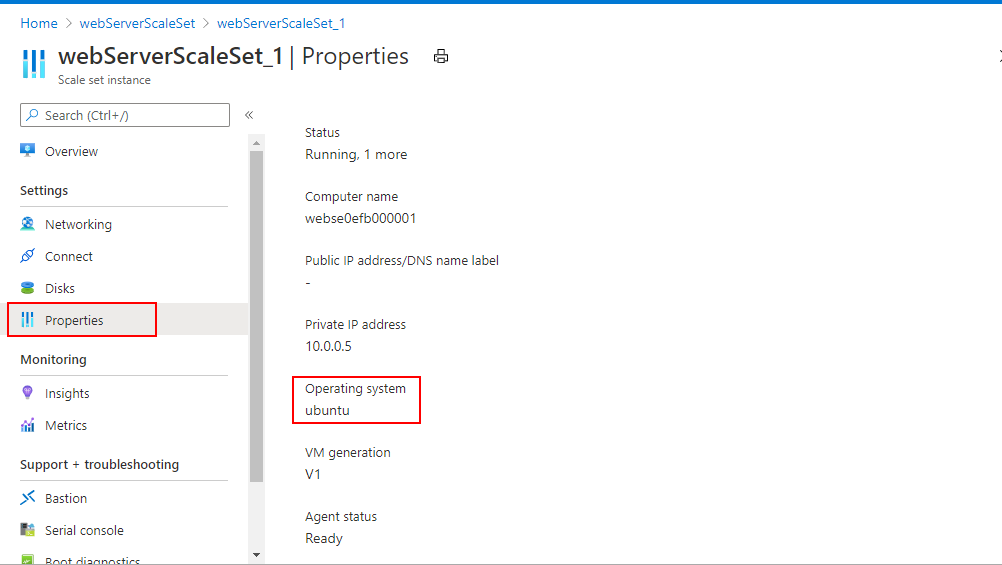
Ga in uw webbrowser naar het openbare IP-adres van de schaalset. Controleer of het bericht Hallo wereld van virtuele-machineschaalset! wordt weergegeven.